Tento návod je už hodně zastaralý, aktuální najdete na webu LibreOffice.
LibreOffice je kancelářský balík založený na OpenOffice, jde o free alternativu MS Office. V tomto článku bych se chtěl věnovat psaní matematických vzorců v tomto balíku. Slouží k tomu modul LibreOffice Math, který lze spustit samostatně, příp. jej využít přímo při psaní v LibreOffice Writeru. Všechny ukázky jsou pro současnou verzi LO 4.1.0.4.
Při psaní ve writeru se přepneme do modulu Math pomocí nabídky Vložit->Objekt->Vzorec:
Plocha Writeru se upraví, napravo je nabídka jednotlivých funkcí, v dolní části můžeme editovat zdrojový kód psané rovnice a ve střední části se nám zobrazuje náhled vzorce.
Nejdřív si ukážeme vytvoření jednoduchého vzorce pro hustotu (hustota je rovna podílu hmotnosti a objemu). Hustotu značíme řeckým písmenem Rhó (ρ), abysme ho mohli do vzorce vložit musíme znát buď správný kód nebo vyvolat nabídku Katalog (Nástroje -> Katalog), kde toto písmeno najdeme v nabídce iřecky (řecké znaky psané kurzívou).
Po kliknutí na zvolený znak a tlačítko Vložit, se objeví znak Rhó na stránce a v dolním panelu vidíme sekvenci %irho, což je kód pro tento znak. Znak % je označení klíčového slova. Dál budeme vzorec psát ve spodním okně. Vložíme mezeru a znak =, to se nám hned zobrazí na stránce. Zlomek vložíme pomocí nabídky v levém panelu:
Na stránce se objeví symbol zlomku a v dolním panelu se zápis změní na:
%irho = {<?>} over {<?>}
První sekvenci {<?>} přepíšeme písmenem m a druhou písmenem V. Tím je vzorec hustoty hotov.
Většinu vzorů pro běžné typy matematických vzorců najdeme v levém panelu, přepínáme se mezi nimi pomocí rozbalovací nabídky v horní části panelu.
Horní a dolní indexy
Horní index vytvoříme pomocí znaku stříška (^) a dolní pomocí podtržítka (_), např. x2 zapíšeme x^2. Pokud potřebujeme do indexu vložit složitější zápis vložíme ho do složených závorek. Např. Arrheniovu rovnici:
zapíšeme pomocí:
k = A.e^-{E_a over RT}
Matice
Nástroj na vytváření matic najdeme v nabídce Formáty. Zápis matice začínáme klíčovým slovem matrix.
Prvky matice vkládáme mezi složené závorky, prvky na řádku oddělujeme křížkem (#) a jednotlivé řádky pomocí dvou křížků (##).
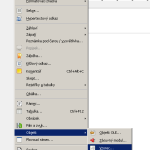
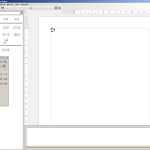
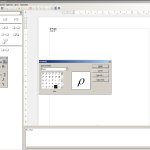
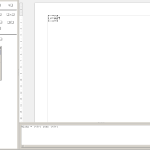
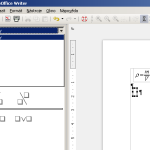
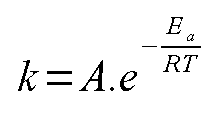
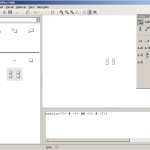
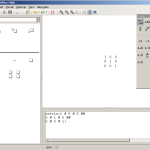
One Reply to “Psaní matematických vzorců v LibreOffice”